准备VMware虚拟机
从网上随便下载一个破解版的VMWare Workstation 15.5PRO。下载Ubuntu18.04
arduino
https://mirrors.aliyun.com/ubuntu-releases/18.04/设置编译所需的基本条件
可以参考我设置的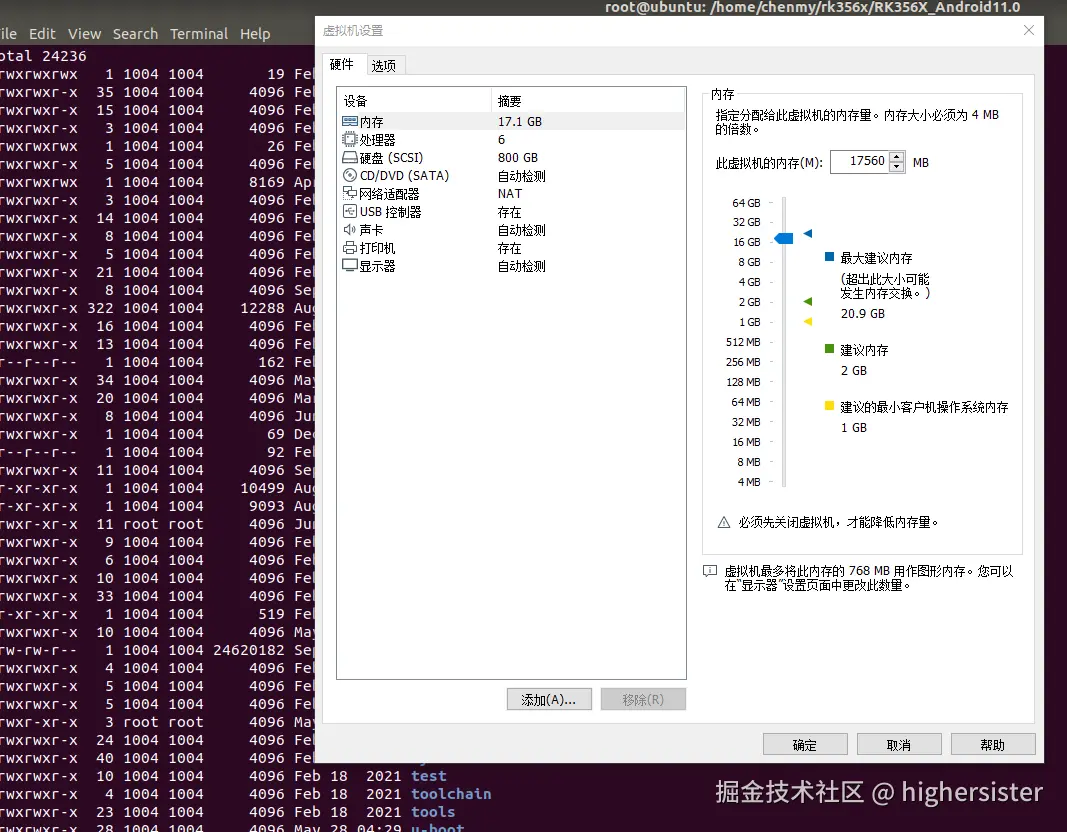
RK官方编译 Android 对机器的配置要求较高:
64 位 CPU
16GB 物理内存+交换内存
250GB 空闲的磁盘空间
在ubuntu上安装smaba服务
objectivec
Samba 是 Linux/Unix 系统中实现 SMB/CIFS 协议的软件套件,主要用于跨操作系统(如 Windows、macOS)的文件和打印机共享。
Android源码放在ubuntu里面,只需要把文件共享,就可以通过windows进行文件修改。通过命令执行安装:
sudo apt-get install smaba
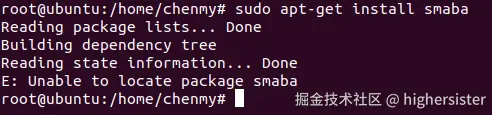 查看版本:
查看版本:
sudo smbstatus
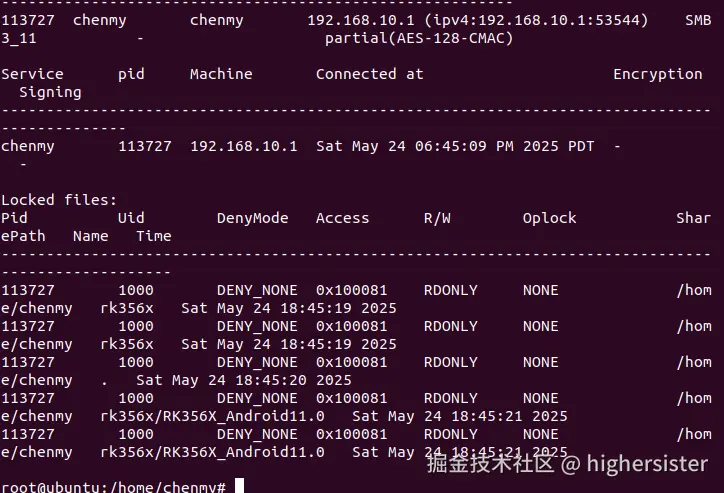 默认是需要配置的,因为我之前已经配置过并且以开启服务。
默认是需要配置的,因为我之前已经配置过并且以开启服务。
配置用户信息: sudo smbpasswd -a chenmy
配置用户信息完成后,设置配置共享信息: 一、先备份一份默认配置,防止修改出错无法恢复 sudo cp /etc/samba/smb.conf /etc/samba/smb.conf_bak 二、编辑smb.conf文件 vi /etc/samba/smb.conf 在配置文件最后加入 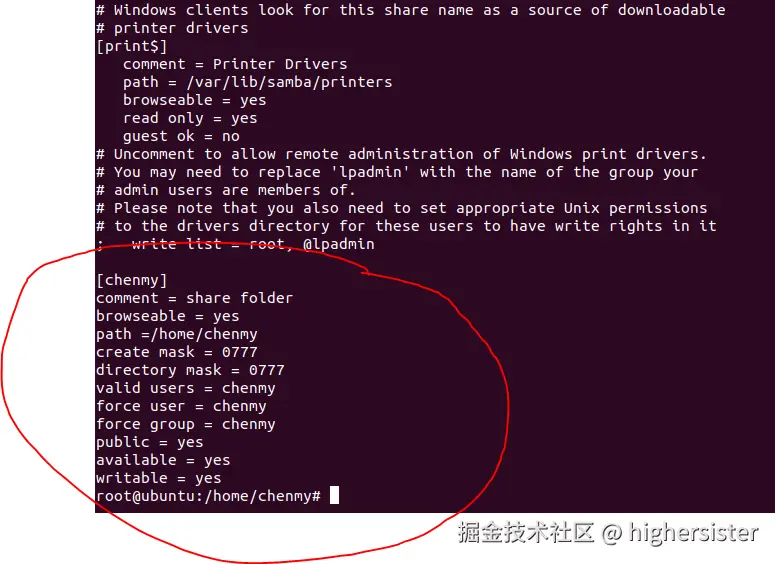
powershell
[chenmy]
comment = share folder
browseable = yes
path =/home/chenmy
create mask = 0777
directory mask = 0777
valid users = chenmy
force user = chenmy
force group = chenmy
public = yes
available = yes
writable = yes重启samba服务
sudo service smbd restart
windows连接samba 
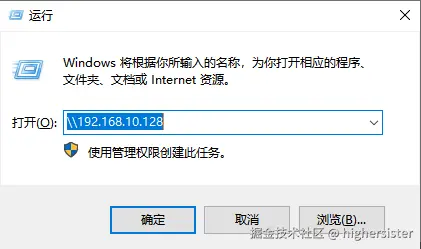 之后输入用户名和密码进行连接,进入之后将文件夹设置为"映射网络驱动器"。在我的电脑就可以看见如下:
之后输入用户名和密码进行连接,进入之后将文件夹设置为"映射网络驱动器"。在我的电脑就可以看见如下: 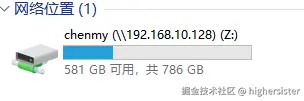
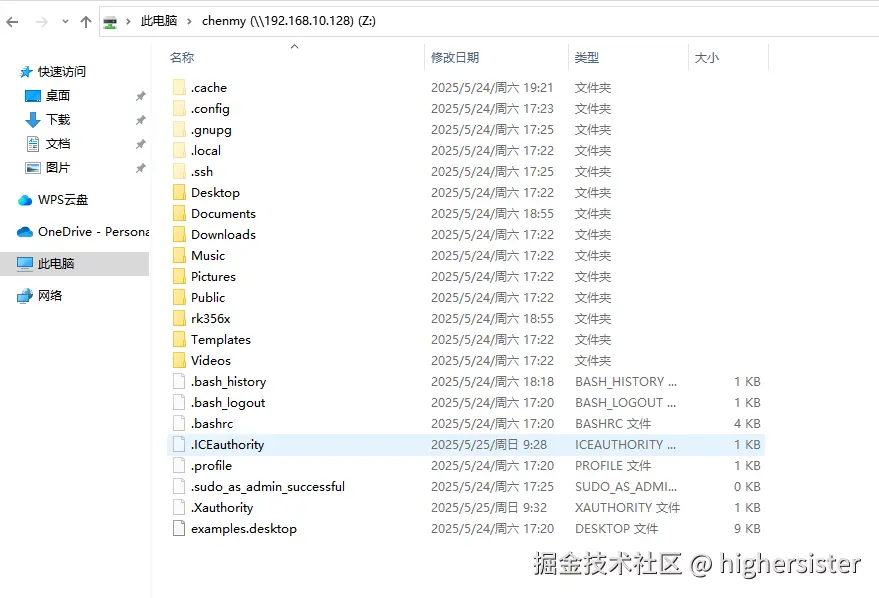 注意:关机时请先关闭windows上打开的ubuntu文件夹。
注意:关机时请先关闭windows上打开的ubuntu文件夹。
安装Xshell
随便在网上下载一个破解版的xshell即可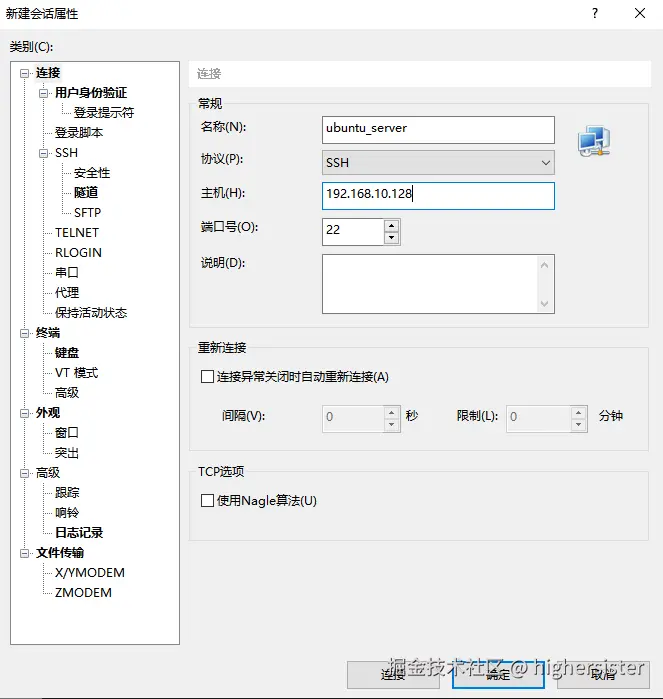 如果出现Connection failed异常,请检查ubuntu是否安装ssh
如果出现Connection failed异常,请检查ubuntu是否安装ssh
 提示已安装,手动启动ssh服务:
提示已安装,手动启动ssh服务:
sudo service ssh start
出现Failed to start ssh.server: Unit ssh.service not found.异常时,需要安装openssh-server sudo apt-get install openssh-server 安装成功后,检查ssh服务 sudo ps -A | grep ssh 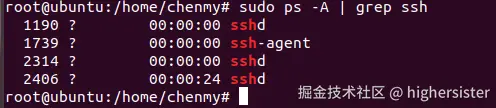 xshell从新连接ubuntu服务器
xshell从新连接ubuntu服务器 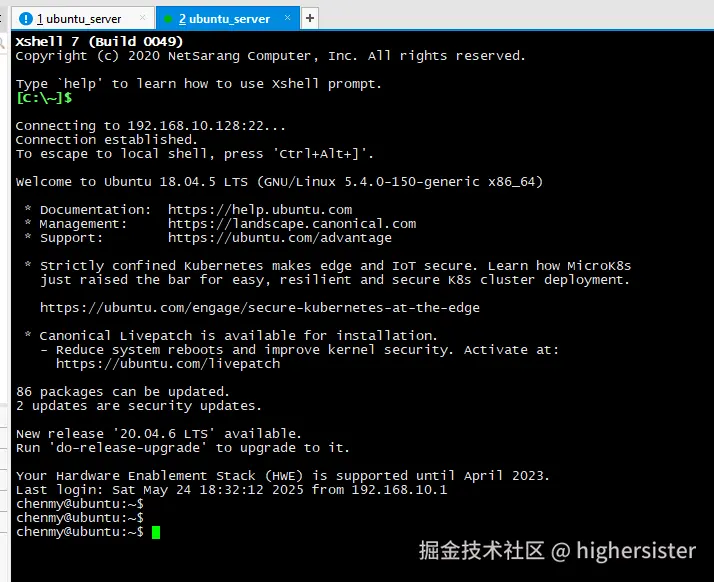
准备源码编译所需要的依赖
sudo apt-get install openjdk-8-jdk sudo apt-get update sudo apt-get install git gnupg flex bison gperf libsdl1.2-dev libesd-java libwxgtk3.0-dev squashfs-tools build-essential zip curl libncurses5-dev zlib1g-dev pngcrush schedtool libxml2 libxml2-utils xsltproc lzop libc6-dev schedtool g++-multilib lib32z1-dev lib32ncurses5-dev lib32readline-dev gcc-multilib libswitch-perl libssl-dev unzip zip device-tree-compiler liblz4-tool python-pyelftools python3-pyelftools -y
至此准备工作基本完成。